 |
************************************************************** E.TayuのPC忍法帳 2,パソコンの快適術 ********************************************************* |
 |
| 1,無料で役立つソフトとWAVサイト | 3,パソコンのシステム設定術 | 4,私のHTML辞典 | 5,困ったこと記録帳 |
|
Windowsの動作が最近遅くなったと思いませんか そんな時はパソコンに沢山ごみが溜まっているのです アクセス速度が遅くなりますし整理に時間がかかっているのです 快適なパソコンはスイッチを入れると45秒あれば使用可能です 再インストールする前は3分経ってもまだ使用不可でした あなたのパソコンは立ち上がり使用可能までに何秒かかりますか たまーにパソコンの整理をしましょう、その方法です |
| 不要なファイルやプログラムを削ろう | |
| アンインストールできない場合の対処法 | |
| 不要な重複ファイルを削ろう | |
| メンテナンス | |
| 内臓ハードデスクが壊れたパソコンから学んだこと 内臓ハードデスクの交換と RAMの増設さらにはUSB2.0ポートの増設 | |
|
注意 私は以前、良く解らないのに設定をいじりすぎて
パソコンをおかしくしてしまったのです 仕方なくウィンドウズの修復インストールをしました, 暇を見ながら丸一日かかりました、 バックアップしたつもりがフォルダーだけ保存されていて MUSICの中身が無かった悲しい思い出があります パソコンの起動を早くするソフトを入れても 10秒も早くなるでしょうか色々やっては見ましたが メモリーの増設とスタートアップの設定が旨くいくと 1分以内で立ち上がります 新しいパソコンはなるべくそのままが良いと思います 今のADSLなどは早いので、設定余りいじることはないのです。 慣れてくると始まるんです設定をいじくる私みたいなのが でも最小限にしておきましょう | |
|
不要なファイルやプログラムを削ろう 不要ファイルはこうして増えていく ★ウインドウズが処理を行うために一時的に作成する作業ファイル ★自分でwebから取り込むファイル ★作成中のデータを細かく保存すると出来るファイル ★webページを早く表示するために保存されていくテンポラリーファイル このファイルを削除すると次回のwebページの表示は最初だけ遅い ★動きのあるページに必要な動画作業ファイル保存、Activex,Java,など これらのファイルを削除 これらのファイルの削除には必要なものを間違って削除しないために (デスクのクリーンアップ) で行う方が安全 起動は (スタート)~(プログラム)~(アクセサリー)~ (システムツール)~(デスクのクリーンアップ) で行う もしくは (スタート)~(マイコンピューター)~(Cドライブ右クリック)~ (プロパティ)~(ディスクのクリーンアップ) 私は全部(はい)で削除圧縮してしまうのですが 削除には注意が必要です |
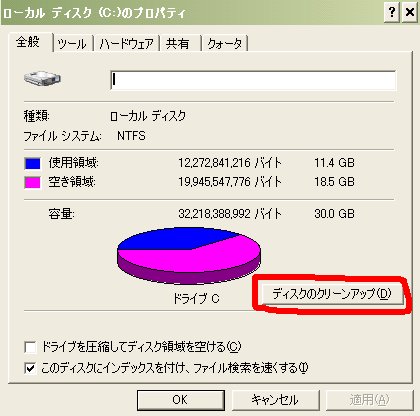 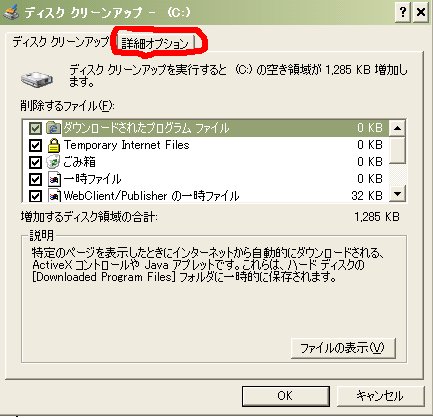 (OK)で実行する前に(詳細オプション)を開いて 下の不要ソフトの削除も行う事が出来ます よく解らないソフトは削除しないでください 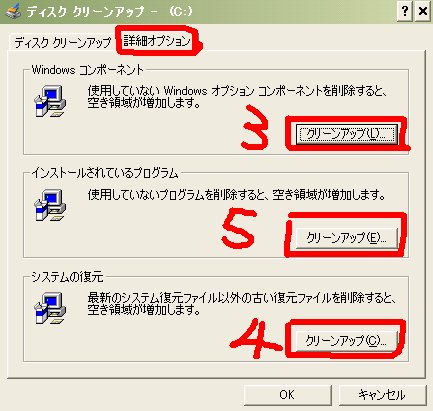 |
|
不要なプログラムを削ろう (スタート)~(コントロールパネル)~ (プログラムの変更と削除) 必要の無いものを削除する ただし解っている物のみ削除 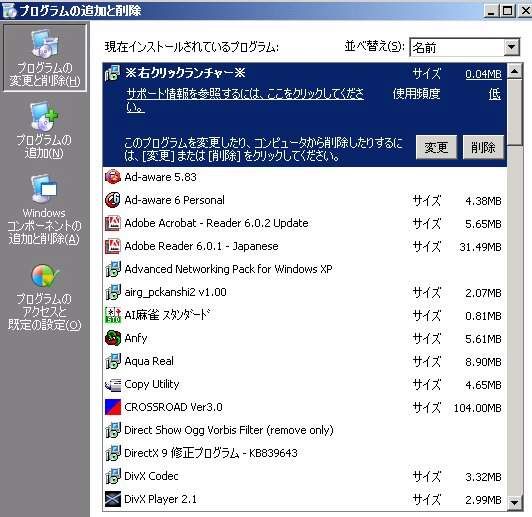 上に戻る |
| どうしても削除できない場合の対処法 H18年7月の経験から Win XP |
| 私はパソコンから写真関係のソフトを削除したら これが旨く削除できなかったときの対処である、 この時は削除も、もう一度インストールすることも出来なくなってしまった、 この時の必死の削除法である。私であるから数時間かかった。 簡単なのは上記のプログラムの削除法でいい、がしかし、 このプログラムは常に実行中であったために削除できない状態であった、 それを無理やり削除したためにこの事故は起こった。 インストールしようとすると 「別のインストールが実行中なので別のインストールを完了してから このインストールを実行してください」 と出て、削除もインストールも出来ない状態におちいったのです、 1、コントロールパネル 2、管理サービス 3、関係ファイルの実行を無効(自動になっているはず) 4、プログラムの変更と削除で削除する 5、これで出来なければフォルダーを削除 6、Program Filesフォルダーから削除 7、Documents and Settings/ユーザーホルダー/ Application Dataフォルダーから関係フォルダーを削除する 8、もう一度 4、プログラムの変更と削除で削除する ヤットこれで旨く削除できた、 削除もインストールも出来なくなったのは初めてだった 9、セーフモードで削除する方法もあると思う セーフモードのほうが簡単だったかもしれない今度やってみよう この書き込みしてからいいソフトが見つかった  Unlockerは 削除できない使用中のファイル、フォルダを削除出来る 2008 |
私は写真を加工する時でも文章を直す時でも
よくコピーを取りそのコピーの方を加工します
ですから同じものや似たようなものが沢山出来て
整理がつかなくなっていました、
思い切って整理すべきですね
手で一々は面倒ですので便利な無料ソフトで
削除しましたそれがこれです
重複ファイル削除ツール SINGLER Ver.1.01
展開して実行する、この画面にはこのように書き込む
上の変更には
C:\
下のフィルターには
*.txt と書き込む
(ヘルプ)の(オプション)で下の図の設定になっているか
確認してから
(ファイル)をクリック(検索の実行)
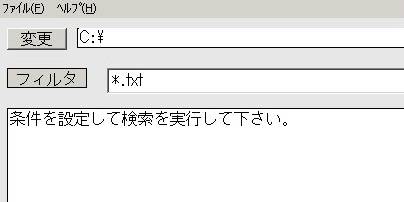

重複ファイルが出てきます
私は180種類有りました、あなたはどう処理しますか
私は思い切って重複ファイルは一つずつ残して全部削除しました
これも自動で出来ます
注意、そのパソコンによっては設定が違いますので
自己責任でお願いします
上に戻る
| メンテナンス パソコンを綺麗に掃除しましょう、 方法はいくつもありますが基本はやはりデスクのクリーンアップ、 そして次はデスク最適化つまりデスクデフラグ、 それからパソコンが立ち上がる時にするエラーチェック これは次回立ち上げたときに行いますかと聞いてきますので ハイを押すと次回に立ち上げたときに 数十分時間をとられますので注意が必要です 起動は (スタート)~(マイコンピューター)~ (Cドライブ右クリック)~(プロパティ)~ (全般)~(ディスクのクリーンアップ)~ |
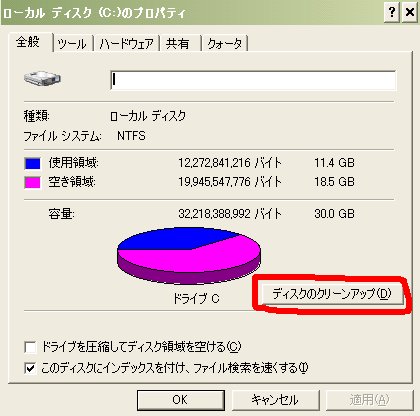 これが終わると上の(全般)の横の(ツール)をクリック 断片化したデスクの整理整頓しないと パソコンがドンドン遅くなります いつこれをしましたか? 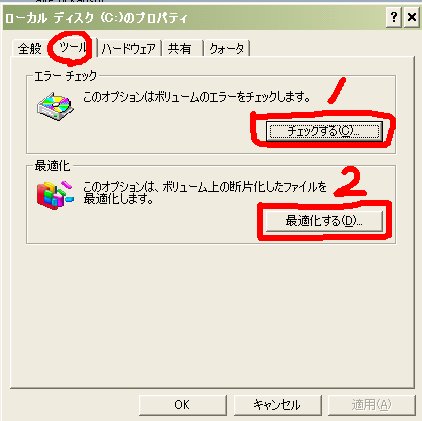
|
|
いつこれをしましたか? これらを自動で行って 終われば電源を切って寝てくれる便利なソフト INASOFT すっきり!!デフラグ よく読んで実行すれば、翌朝すっきり 注意、そのパソコンによっては設定が違いますので 注意してよく読んで設定すれば快適です 始めはすぐ復帰できるように実験してから始めてください 自己責任でお願いします 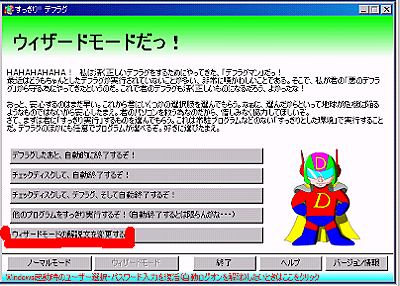 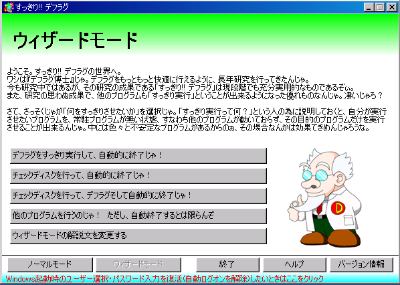  好きな方法が選べ初心者にもわかりやすくなった 上に戻る |
| 内臓ハードデスクが壊れたパソコンから学んだこと 2004/11/4 |
|
(2004.10.30) パソコンのが壊れそうになりました。 何かががカリカリと音を立てて画面が急に真っ黒、 初めの頃は(夏の頃から) たまーにだったのがいつの間にか毎日、これは大変と思っているうちに画面が真っ黒になったと思ったら画面一面英語の文字、これは大変しっかり書き写してパソコンショップへ、(2004.10.31)何のことは無い内臓ハードデスクHDDの交換ですねとのこと、 ハードデスクは今までは40G、新しいのは40Gと80Gでは2000円も違わないので80Gを購入11.800円さらにRAMも512MBにしようと256MBプラス13.440円こっちの方が高い 、ついでにはずしたHDDがもし少しでも使えるとそこから中身が取り出せると言うのでHDDケースも4.480円購入ついでにUSB2.0の時代なのでこれのポートも購入1.800円。 何とか新しいHDDにもうまく設置XPをインストール、今回で2度目インストールし直しです、以前のことは忘れましたのでここに 今回の復帰の仕方と失敗談を書いておこうと思いました。 まずはインストールの時の失敗。 ①少しでもハードデスクの動くうちはバックアップを取っておくこと、 壊れてもパソコンが冷えたら少しは動くはず、あわてて取り変えないで出来るだけ入っていた大事なものを抜いておくことである。 ②最初はハードデスクだけ交換してハードウエアーウインドウズXPをインストール中、あと少しでインストールが終わるところでインストールCDのトレーを開くスイッチと電源スイッチを間違って押してしまった電源OFFである、電源が入って立ち上がってもウンともスンともいわない仕方なく(AIT)(Ctrl)(Delete)いつもパソコンが固まったときに押すデバイスマネージャーを開くキーを押したら復帰、もう一度、今度は電源スイッチにシールを貼って間違わないようにして再インストール、今度はうまく行った。バックアップは3ヶ月も前のであったが何とかインストール、 ③次はメモリーの増設、これは難なく、うまく行った?はずであった。 ④次はUSB2.0の増設である、これも難なく、うまく行った。 *****うまく出来ているんですね、始めはどうするのか、押すのか、引くのか、持ち上げるのか、何処をつかむのか、どれからはずすのか、初めてだとやはり考えてしまいました。恐る恐る押したり引いたり、HDDもメモリーもすべてプラモデルを組み立てるように出来ているんですね、わかれば簡単、うまく行きました。***** ⑤次は壊れかけた内臓ハードデスクを組み込んでUSB2.0につないで見たのですがウントもスントモ言わない、USB2.0の増設の仕方が悪かったのか、さてどうしたものかといつもの癖で後から詳しく設定の仕方の解説書を読むと、何とカセットテープのようにつめに代わる物が付いていてそれを入れ替えないと駄目なようなのでやってみる3種類の方法があるので取り合えずもう一つの方法でやってみるがこれも駄目3ッつ目の方法で旨くいった ところが大変なことが起こった、 ☆★☆★☆★今度はデスプレイの色が変わった赤が出ないのである、黄色と緑の組み合わせだけ、赤が無いから白にはならない(赤青緑で白になる)、なんとも青っぽい画面、さてパソコンが壊れたかディスプレイが壊れたかである。デスプレイについている設定の変更ボタンでいじってみたら画面には赤が出た。と言うことはパソコン側である、対策は不明、せっかく入れ直したハードウエアーソフトも抜かなければ成らないといろいろ4時間やってみたが駄目、書き込んだだハードウエアーソフトが消せない、またいろいろ本を開いて見るがそこに書いてあったことは 始めてHDDにソフトを書き込んだときは最初の一回だけはHDDのハードウエアーもフォーマットをしなければ書き換えることが出来ないと書いてあった、しなくて、いや出来なくてよかった。その後頭にきてもう一度組み込んだ物をはずして始めからやり直そうとパソコンを動かした時にチラッと画像が戻ったのである、接触不良??そう、コードの差し込み部分の接触不良か??、まげて置くと何とか使えるので今はそのまま使用している、デスプレイ一体型のコードなので送って直してもらわないと駄目とのことである。 (半年後の追加文章です。何とか接続していたが画面の色が緑色だけになった青と赤の線がとうとう断線、自分で何とか直してみることにした。切れていると思われる付け根をカット何と沢山の強いヒモの中に切れないように守られていた3本のコードがあったがしかし確実に2本は切れているはずである恐る恐る引いてみたら細いビニールコードの中で切れている線はすぐにわかった、2本何とか半田で継いでがっちり固定、何と旨くいったのである。ここまでが2005.2.26追加) ⑥さてうまく画像が元に戻ったものの今度は一度組み込んだハードウエアーを書き直そうとしていじりすぎたので調子が悪い作業中画面がパッと消えて真っ黒になって「深刻な事態から復帰」と出る現象がつづくし、立ち上がったら消えて、また勝手に立ち上げなおす、どうしたものかといろいろ参考書を読みあさってやってみるがなかなかうまく行かない、そのうちこんな案内が画面が出た。 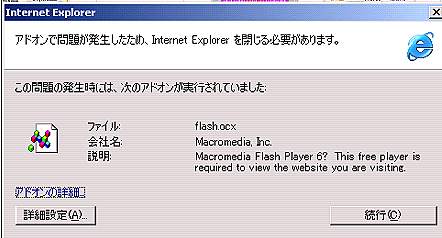 アドオンがどうのこうのである、今度はそれを確かめるべく参考書。よく読むと私がいじって変にしたソフトを直してくれることが出来るソフトがうまく動かなかったようなのである。(アドオン=~方式)うまく動かすためにはレジストリエディタから新しくハードウエアーの設定情報をアップグレード書き換えすればいいと書いてある、なるほどXPのパソコンの説明にも音声で流れるようになっている、説明を聞いてやっと理解したとはいえ、これで良いのかというところであるが、パソコンがインターネットを通じてウィンドウズから新しいハードウエアーソフトをダウンロードして、壊れたソフトを書き換えてくれたようだ。(ウインドウズのアップデイトとは違う) 今は何とかうまく動いてくれている。これで良いのか4日掛かってやっとうまく行った感じである、壊れたHDDも何とかつなげて中身を見ることが出来た、今回は数時間なんとも無かったがこの文章を一度書き終えて他のことをしていたら、また画面がやはりおかしくなって( Try changing video adapters )ビデをアダプターを取り替えなさいと、画面いっぱいに英語で出たので今度はビデオアダプターとやら(何処にあるのか)を取り替えようと思っていたら違う方法で直ったのである。 さてなぜ直ったかです パソコンの修理に詳しい方がたまーに我が家に来ますのでパソコンのおかしいところを見てもらったらなんと彼は意図も簡単に直してくれました、パソコンには2,3、種類の同じように使える装置やソフトがあるんですね、彼はそれを設定で取り替えてくれたんです、飛行機で行くか電車で行くか車で行くか選べるんですよ。知らなかった。彼が使ったソフトに「πの計算」ソフトがありました何をするのかと聞いたらパソコンの能力を調べるんだと言うのです、後でやってみましたところなんと途中でこれ以上出来ませんと出ました。おかしい時間をかければ出来るはずなんです。どこかが悪いと出来ないと聞いていたので、まずは後で取り付けたRAMをはずして見ましたら出来たんです、RAMがだめかと思い聞いたところ相性があって、だめなこともあるが入れ替えたりしても旨く行くことがある、と言うので取り付け位置を前後入れ替えて差し替えて計算させて見るとなんと計算できました。今回はとっても勉強になりました。さらにエクセルやワードもオフィスのアップグレードしなければうまく動かないんですね、又他のソフトもそうですがインストールし直せばアップグレード必ずしてくださいね、そんなこと知らずに何日もおかしいおかしいと言ってパソコンいじってました。今度はうまくバックアップとインストール出来るようにもっと勉強しておきます。またアップグレードしてから、ほかの付属品プリンターなどが旨く動かないときは対策ソフトが出ていると言うことも覚えておいてください。パソコンは間違えたら旨く動かないのです車と一緒ですね。 結論としてHDDとメモリーまたUSBポート増設など一つ一つ確認しながらゆっくりセットすべきであったと思う、何せ急いでいたんですから、せっかちですから困ったものです。 それとウィンドウズXPはメモリーがやはり512MBはほしいですね、256MBでは一杯一杯なんですね増設後は動きがいいです(2006年とうとう画面が出なくなったのでパソコンの自作に挑戦、今はそのパソコンで頑張っている) 弱り目に祟り目?この最中に我が家のテレビが壊れた画面が真っ暗になってウントモスントモ言わない、あと数年とはいえ8年見たTV29型で5万円程、安かったので、もう寿命でしょうか、2万円で直してまた壊れたらどうしようもないので新品買う羽目になってしまった。 内蔵ハードデスクが外付けハードデスクに早代わりするケースが売られている、わたしはデスクトップ用とノートパソコン用とどちらも外付けにした、設定がちょっと大変デスクトップのパソコンのハードデスクはスンナリと旨く外付けに出来た気がするが、ノートパソコンのHDDはナカナカ時間がかかった、まずジャンパーピンが無かったので加工して作ったのと、ナカナカパソコンが認識してlくれないのでインターネットで調べたらありました。インターネットで色々調べると何でも出ています皆さんも頑張って調べましょう。 |
| E T の P C 忍 法 帳 に戻る | 上に戻る |